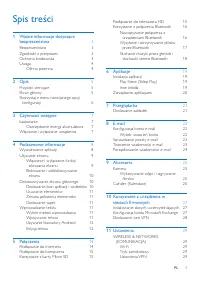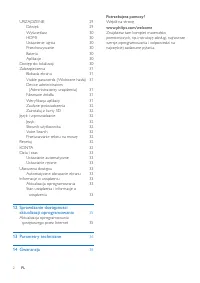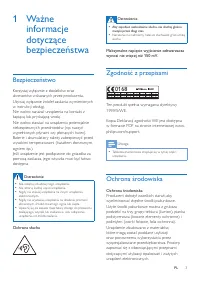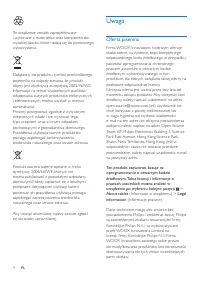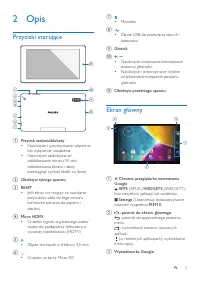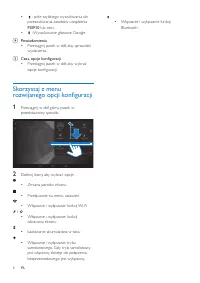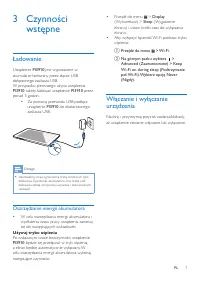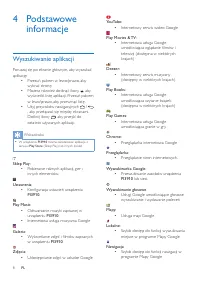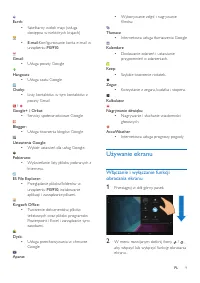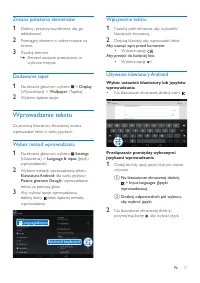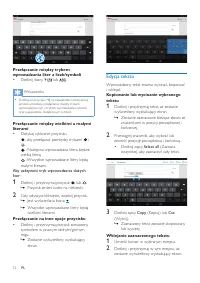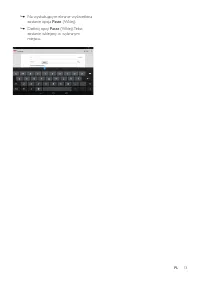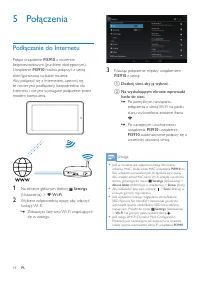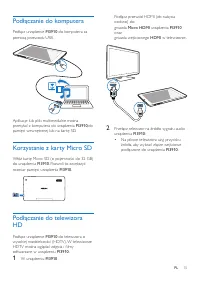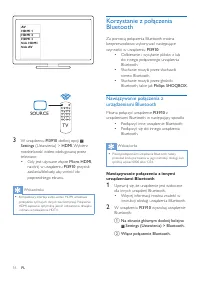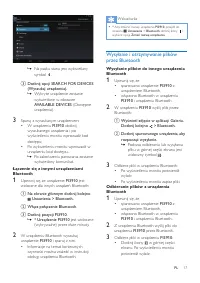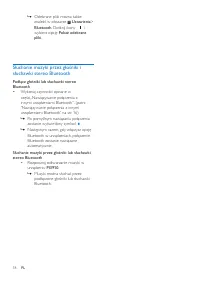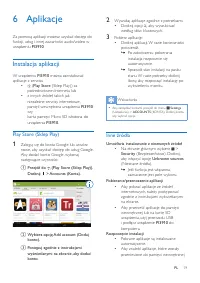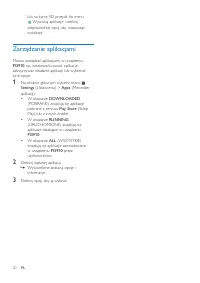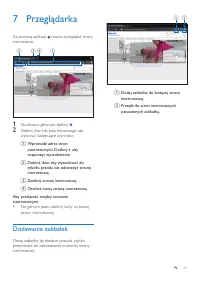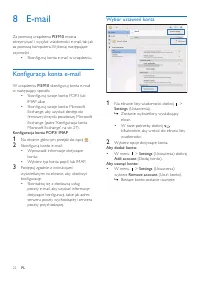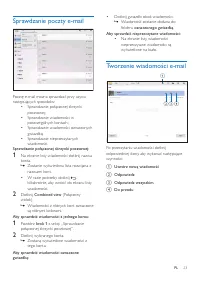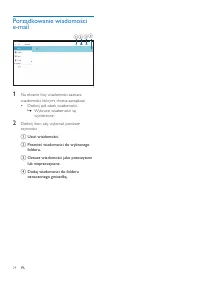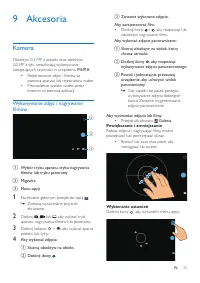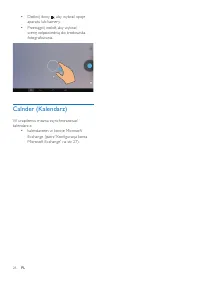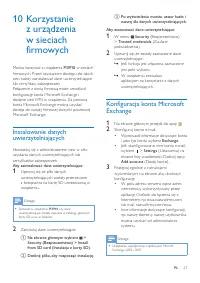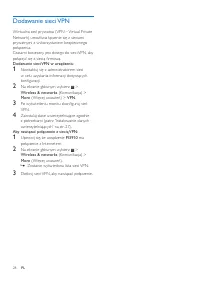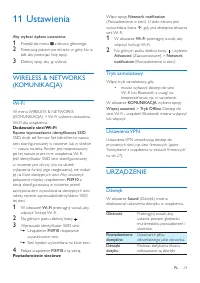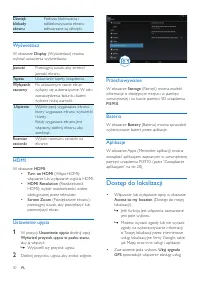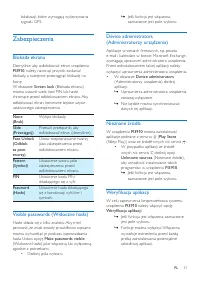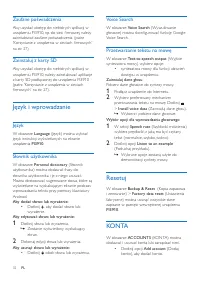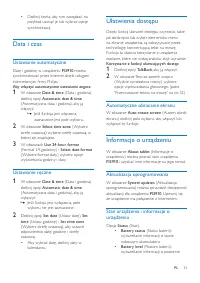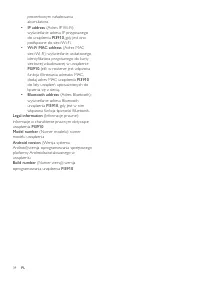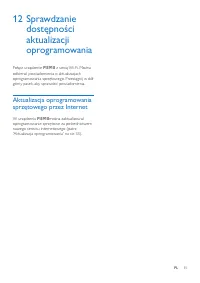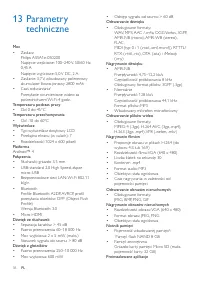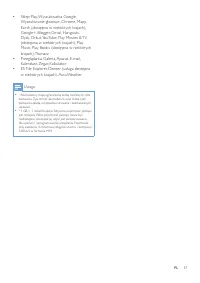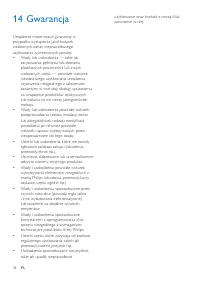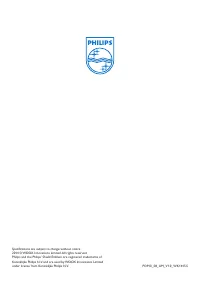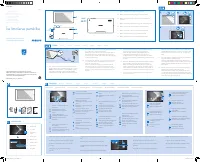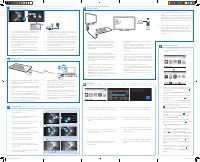Strona 3 - Spis treści
1 PL Spis treści 1 Ważne informacje dotyczące bezpieczeństwa 3 Bezpieczeństwo 3 Zgodność z przepisami 3 Ochrona środowiska 3 Uwaga 4 Ofer ta pisemna 4 2 Opis 5 Przyciski sterujące 5 Ekran główny 5 Skorzystaj z menu rozwijanego opcji konfiguracji 6 3 Czynności wstępne 7 Ładowanie 7 Oszczędzanie energ...
Strona 5 - Bezpieczeństwo; Zgodność z przepisami; Ochrona środowiska
3 PL 1 Ważne informacje dotyczące bezpieczeństwa Bezpieczeństwo Korzystaj wyłącznie z dodatków oraz akcesoriów wskazanych przez producenta. Używaj wyłącznie źródeł zasilania wymienionych w instrukcji obsługi. Nie wolno narażać urządzenia na kontakt z kapiącą lub pr yskającą wodą. Nie wolno stawiać n...
Strona 6 - Oferta pisemna
4 PL To urządzenie zostało zaprojektowane i wykonane z materiałów oraz komponentów wysokiej jakości, które nadają się do ponownego wykorzystania. Dołączony do produktu symbol przekreślonego pojemnika na odpady oznacza, że produkt objęty jest dyrektywą europejską 2002/96/WE. Informacje na temat wydzi...
Strona 7 - Opis; Przyciski sterujące; Ekran główny
5 PL 2 Opis Przyciski sterujące a Przycisk zasilania/blokady • Naciśnięcie i przytrzymanie: włączenie lub wyłączenie urządzenia. • Naciśnięcie: zablokowanie/ odblokowanie ekranu. W celu odblokowania ekranu należy przeciągnąć symbol kłódki na ikonę. b Obiektyw tylnego aparatu c RESET • Jeśli ekran ni...
Strona 8 - Skorzystaj z menu
6 PL • : pole szybkiego wyszukiwania do przeszukiwania zasobów urządzenia PI3910 lub sieci. • : Wyszukiwanie głosowe Google d Powiadomienia • Przeciągnij pasek w dół, aby sprawdzić wydarzenia. e Czas, opcje konfiguracji • Przeciągnij pasek w dół, aby wybrać opcje konfiguracji. Skorzystaj z menu rozw...
Strona 9 - Ładowanie; Oszczędzanie energii akumulatora; Włączanie i wyłączanie
7 PL 3 Czynności wstępne Ładowanie Urządzenie PI3910 jest wyposażone w akumulator ładowany przez złącze USB dołączonego zasilacza USB. W przypadku pierwszego użycia urządzenia PI3910 należy ładować urządzenie PI3910 przez ponad 5 godzin. • Za pomocą przewodu USB podłącz urządzenie PI3910 do dostarcz...
Strona 10 - Wyszukiwanie aplikacji
8 PL 4 Podstawowe informacje Wyszukiwanie aplikacji Poruszaj się po ekranie głównym, aby wyszukać aplikację: • Przesuń palcem w lewo/prawo, aby wybrać stronę. • Możesz również dotknąć ikony , aby wyświetlić listę aplikacji. Przesuń palcem w lewo/prawo, aby przewinąć listę. • Użyj przycisków nawigacy...
Strona 11 - Używanie ekranu; Włączanie i wyłączanie funkcji
9 PL Earth: • Satelitarny widok map (usługa dostępna w niektór ych krajach) • E-mail :Konfigurowanie konta e-mail w urządzeniu PI3910 . Gmail : • Usługa poczty Google Hangouts : • Usługa czatu Google Osoby : • Listy kontaktów, w tym kontaktów z poczty Gmail / Google+ / Orkut : • Serwisy społeczności...
Strona 12 - Blokowanie i odblokowywanie ekranu; Dostosowywanie ekranu; Dodawanie ikon aplikacji i widżetów; Usuwanie elementów
10 PL Blokowanie i odblokowywanie ekranu Poprzez zablokowanie ekranu można zablokować obecne na nim dotykowe elementy sterujące (z wyjątkiem niektór ych aplikacji lub widżetów), zapobiegając przypadkowemu wykonaniu różnych operacji. Automatyczna blokada Po określonym czasie ekran jest przyciemniany,...
Strona 13 - Wprowadzanie tekstu; Wybór metod wprowadzania; Wpisywanie tekstu
11 PL Zmiana położenia elementów 1 Dotknij i przytrzymaj element, aby go odblokować. 2 Przeciągnij element w wolne miejsce na stronie. 3 Zwolnij element. » Element zostanie przeniesiony w wybrane miejsce. Dodawanie tapet 1 Na ekranie głównym wybierz > Display (Wyświetlacz) > Wallpaper (Tapeta)...
Strona 14 - Edycja tekstu
12 PL Przełączanie między trybem wprowadzania liter a liczb/symboli • Dotknij ikony lub . Wskazówka • Dotknięcie przycisku ~\{ na klawiaturze numer ycznej/ symboli umożliwia przełączanie między tr ybem wprowadzania cyfr a tr ybem wprowadzania symboli oraz wyświetlanie dodatkowych symboli. Przełączan...
Strona 16 - Połączenia; Podłączanie do Internetu
14 PL 5 Połączenia Podłączanie do Internetu Połącz urządzenie PI3910 z routerem bezprzewodowym (punktem dostępowym). Urządzenie PI3910 można połączyć z siecią skonfigurowaną na bazie routera. Aby połączyć się z Internetem, upewnij się, że router jest podłączony bezpośrednio do Internetu i nie jest w...
Strona 18 - SOURCE; TV; Korzystanie z połączenia; Nawiązywanie połączenia z
16 PL 3 W urządzeniu PI3910 dotknij opcji Settings (Ustawienia) > HDMI . Wybierz rozdzielczość wideo obsługiwaną przez telewizor. • Gdy jest używane złącze Micro HDMI , naciśnij w urządzeniu PI3910 przycisk zasilania/blokady, aby wrócić do poprzedniego ekranu. Wskazówka • Kompaktowy interfejs aud...
Strona 19 - Wysyłanie i otrzymywanie plików
17 PL » Na pasku stanu jest wyświetlany symbol . c Dotknij opcji SEARCH FOR DEVICES (Wyszukaj urządzenia). » Wykr yte urządzenie zostanie wyświetlone w obszarze AVAILABLE DEVICES (Dostępne urządzenia). 3 Sparuj z wyszukanym urządzeniem: • W urządzeniu PI3910 dotknij wyszukanego urządzenia i po wyświ...
Strona 21 - Aplikacje; Instalacja aplikacji; Inne źródła
19 PL 6 Aplikacje Za pomocą aplikacji możesz uzyskać dostęp do funkcji, usług i innej zawar tości audio/wideo w urządzeniu PI3910 . Instalacja aplikacji W urządzeniu PI3910 można zainstalować aplikacje z serwisu • ( Play Store (Sklep Play)) za pośrednictwem Internetu lub • z innych źródeł, takich ja...
Strona 22 - Zarządzanie aplikacjami
20 PL lub na kar tę SD, przejdź do menu . Wyszukaj aplikacje i dotknij odpowiedniej opcji, aby rozpocząć instalację. Zarządzanie aplikacjami Można zarządzać aplikacjami w urządzeniu PI3910 , np. instalować/usuwać aplikacje, zatrzymywać działanie aplikacji lub wybierać inne opcje. 1 Na ekranie główny...
Strona 23 - Przeglądarka; Dodawanie zakładek
21 PL 7 Przeglądarka Za pomocą aplikacji można przeglądać strony internetowe. 1 Na ekranie głównym dotknij . 2 Dotknij ikon lub pola tekstowego, aby wykonać następujące czynności: a Wprowadź adres stron internetowych. Dotknij , aby rozpocząć wyszukiwanie. b Dotknij ikon, aby wyszukiwać do tyłu/do pr...
Strona 24 - Konfiguracja konta e-mail; Wybór ustawień konta
22 PL 8 E-mail Za pomocą urządzenia PI3910 można otrzymywać i wysyłać wiadomości e-mail, tak jak za pomocą komputera. Wykonaj następujące czynności: • Skonfiguruj konta e-mail w urządzeniu. Konfiguracja konta e-mail W urządzeniu PI3910 skonfiguruj konta e-mail w następujący sposób: • Skonfiguruj swo...
Strona 26 - Porządkowanie wiadomości
24 PL Porządkowanie wiadomości e-mail 1 Na ekranie listy wiadomości zaznacz wiadomości, któr ymi chcesz zarządzać: • Dotknij pól obok wiadomości. » Wybrane wiadomości są wyróżnione. 2 Dotknij ikon, aby wykonać poniższe czynności: a Usuń wiadomości. b Przenieś wiadomości do wybranego folderu. c Oznac...
Strona 27 - Akcesoria; Kamera; Wykonywanie zdjęć i nagrywanie
25 PL 9 Akcesoria Kamera Obiektyw 0,3 MP z przodu oraz obiektyw 2,0 MP z tyłu umożliwiają wykonywanie następujących czynności w urządzeniu PI3910 : • Rejestrowanie zdjęć i filmów za pomocą aparatu lub rejestratora wideo • Prowadzenie czatów wideo przez Internet za pomocą aplikacji Wykonywanie zdjęć ...
Strona 29 - Instalowanie danych; Konfiguracja konta Microsoft
27 PL 10 Korzystanie z urządzenia w sieciach firmowych Można korzystać z urządzenia PI3910 w sieciach firmowych. Przed uzyskaniem dostępu do takich sieci należy zainstalować dane uwierzytelniające lub cer tyfikaty zabezpieczeń. Połączenie z siecią firmową może umożliwić konfigurację konta Microsoft ...
Strona 30 - Dodawanie sieci VPN
28 PL Dodawanie sieci VPN Wir tualna sieć pr ywatna (VPN – Vir tual Private Network) umożliwia łączenie się z sieciami pr ywatnymi z wykorzystaniem bezpiecznego połączenia. Czasami konieczny jest dostęp do sieci VPN, aby połączyć się z siecią firmową. Dodawanie sieci VPN w urządzeniu 1 Skontaktuj si...
Strona 31 - 1 Ustawienia; Tryb samolotowy; Ustawienia VPN; URZĄDZENIE; Dźwięk
29 PL 11 Ustawienia Aby wybrać żądane ustawienia: 1 Przejdź do menu z ekranu głównego. 2 Przesuwaj palcem po ekranie w górę lub w dół, aby przewijać listę opcji. 3 Dotknij opcji, aby ją wybrać. WIRELESS & NETWORKS (KOMUNIKACJA) Wi-Fi W menu WIRELESS & NETWORKS (KOMUNIKACJA) > Wi-Fi wybier...
Strona 32 - Dostęp do lokalizacji
30 PL Dźwięk blokady ekranu Podczas blokowania i odblokowywania ekranu odtwarzane są dźwięki. Wyświetlacz W obszarze Display (Wyświetlacz) można wybrać ustawienia wyświetlacza: Jasność Przeciągnij suwak, aby zmienić jasność ekranu. Tapeta Ustawianie tapety urządzenia. Wyłącznik czasowy Po ustawionym...
Strona 33 - Zabezpieczenia; Blokada ekranu; Device administrators; Nieznane źródła
31 PL lokalizacji, które wymagają wykorzystania sygnału GPS. Zabezpieczenia Blokada ekranu Domyślnie, aby odblokować ekran urządzenia PI3910 , należy nacisnąć przycisk zasilania/ blokady, a następnie przeciągnąć blokadę na ikonę. W obszarze Screen lock (Blokada ekranu) można ustawić wzór, kod PIN lu...
Strona 37 - oprogramowania; Aktualizacja oprogramowania
35 PL 12 Sprawdzanie dostępności aktualizacji oprogramowania Połącz urządzenie PI3910 z siecią Wi-Fi. Można odbierać powiadomienia o aktualizacjach oprogramowania sprzętowego. Przeciągnij w dół górny pasek, aby sprawdzić powiadomienia. Aktualizacja oprogramowania sprzętowego przez Internet W urządze...